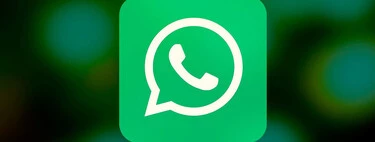WhatsApp nos deja hacer varias cosas con un chat que podrían parecer lo mismo a simple vista, a pesar de no serlo. Estamos hablando de las opciones relacionadas con borrar mensajes de nuestra lista de chats: vaciar chats, eliminar chats, archivar y hasta cerrar chats. Esta última una opción que nos encontramos únicamente en WhatsApp para Windows.
Te contamos en qué se diferencia borrar de archivar y vaciar un chat de WhatsApp, así como qué es el cerrar chat que aparece en WhatsApp para Windows, para que tengas claro cuál te conviene más usar en cada caso.
Archivar chat
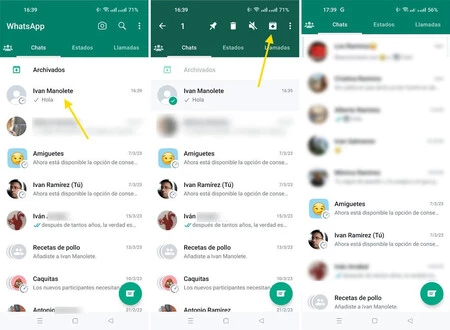
Empecemos por el principio. Archivar chats es la opción de WhatsApp por la cual puedes quitar una conversación de la vista de chats sin eliminarla. Estos chats se mantienen en la carpeta archivados de WhatsApp y, según la configuración que tengas al respecto, se mantendrán ahí o no cuando reciban nuevos mensajes.
Para archivar una conversación de WhatsApp lo único que tienes que hacer es un toque prolongado en la misma para seleccionarla y después pulsar el botón de la caja con la flecha hacia abajo. La principal diferencia con vaciar y eliminar es que aquí los mensajes se mantienen como están: lo único que cambia es la visibilidad del chat en la interfaz de WhatsApp.
Vaciar chat
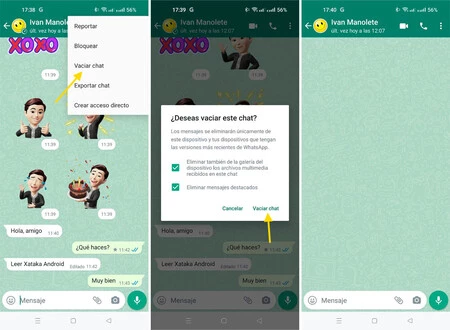
Otra cosa que puedes hacer con una conversación de WhatsApp es vaciarla. En este caso sí se eliminan todos los mensajes para ti, pero la otra persona va a mantener su copia.
Para vaciar un chat, debes entrar en el mismo y usar el menú contextual, en la parte superior, y pulsar Vaciar chat. Esto va a dejar el chat vacío, pero la conversación sigue apareciendo, vacía, en la lista de chats. Se mantiene el orden cronológico del último mensaje, a pesar de que no sea ya visible.
Eliminar chat
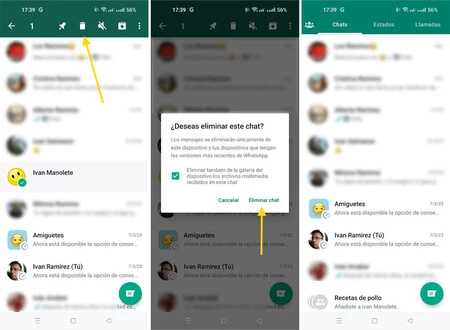 Al eliinar un chat, desaparece de la lista de mensajes
Al eliinar un chat, desaparece de la lista de mensajes
Por otro lado tenemos eliminar chat, que también va a borrar todos los mensajes de un chat de tu móvil, si bien se mantendrán en el móvil de la otra persona. En este caso debes eliminar el chat desde la vista de conversaciones en la pestaña Chats, con un toque prolongado para activar el modo de selección y luego pulsando el icono de la papelera.
La gran diferencia entre vaciar un chat y eliminarlo es que al eliminarlo desaparece por completo de la lista de chats, en lugar de mantenerse vacío, como al vaciar chats. Si quieres continuar la conversación, deberás abrir el chat desde cero, con el botón flotante (o esperar a que te escriban).
Cerrar chat
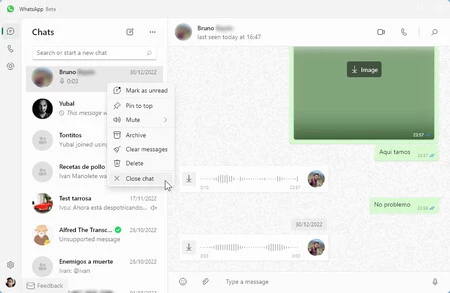 Cerrar chat en WhatsApp para Windows
Cerrar chat en WhatsApp para Windows
Por último, en WhatsApp para Windows tenemos una opción adicional que podría causar algo de confusión: cerrar chat. Esta opción es bastante más inocua que las anteriores pues lo único que hace es cerrar la pestaña actual, para que no se vea la conversación en el panel de la derecha.
Es decir, cerrar chat lo único que hace es quitar la vista previa del chat en WhatsApp para Windows y no se elimina, borra ni archiva la conversación. ¿Todavía con dudas? Estas son las diferencias en una tabla:
|
|
Archivar |
eliminar |
Vaciar |
Cerrar |
|---|---|---|---|---|
|
Elimina el chat de tu móvil |
No |
Sí |
Sí |
No |
|
Elimina el chat del móvil de la otra persona |
No |
No |
No |
No |
|
Quita el chat de la pestaña 'Chats' de WhatsApp |
Sí |
Sí |
No |
No |
|
OCULTA EL CHAT en la carpeta 'Archivados' |
Sí |
No |
No |
No |
|
CIERRA EL CHAT EN WHATSAPP DESKTOP |
No |
No |
No |
Sí |
|
Evita que nos siga notificando cuando llegan más mensajes |
Sí, si está configurado así |
No |
No |
No |
Imagen | Imagen de Tumisu en Pixabay
En Xataka Android | Deja tu WhatsApp como nuevo: así puedes ocultar todos tus chats de un plumazo